内存条软件怎么检测
如果内存出现不稳定,电脑运行就会出现故障,那如何检测内存条呢?下面是小编为大家介绍内存条检测软件的使用方法,欢迎大家阅读。
内存条检测软件的使用方法
有时候会有这样的情况发生,在运行一些比较小的日常应用时电脑没有问题,一旦运行大型软件或游戏时,电脑就会死机蓝屏。当然造成电脑死机蓝屏的原因很多,但内存故障也是这方面的元凶之一。内存中有多个储存单元组成,当系统没用到故障单元时,一切完好。但当用到有问题的内存单元时,就会产生逻辑错误,导致系统没有响应,或直接死机蓝屏。
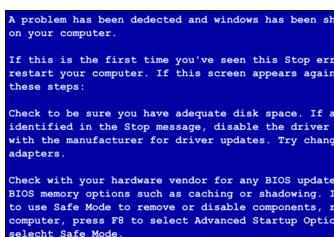
首先需要准备一款用于在 Windows 下检测内存的软件,大家可以通过百度搜索 Memtest,也可访问该软件的官网进行下载,也可以直接从我的百度网盘中下载。
官网地址:http://hcidesign.com
网盘地址:http://pan.baidu.com/s/1sjjRrOD
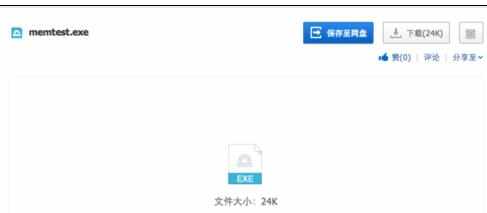
该软件极小,只有几十K大小。下载以后,直接解压出来,打开运行即可。
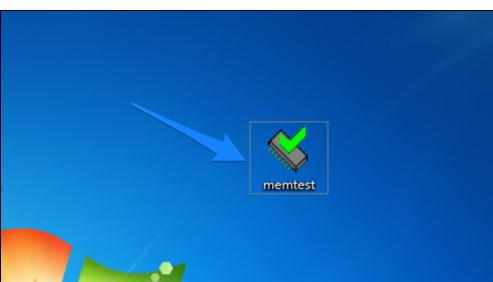
接着软件会提示我们二点:
一、如果软件发现任何有关于内存的问题,会立即停止会显示出来,让我们知道。
二、如果你当前的电脑是多核心 CPU 的话,可以打开多个窗口来平分测试内存,从而加速内存的测试速度。比如当前电脑的 CPU 是双核,内存为 4G,那就可以开二个测试窗口,一个窗口测试2G内存。
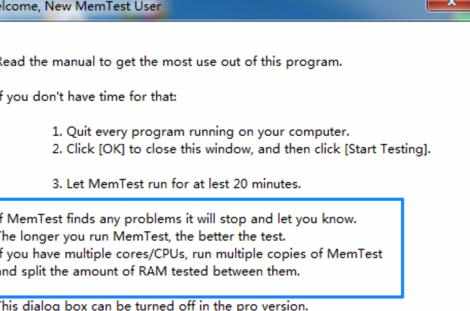
随后会进入测试主窗口,点击 Start Testing 按钮即可开始检测内存。
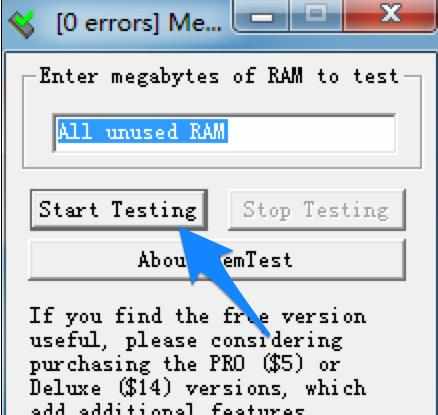
紧接着还会提示电脑上的内存条将会 被检测,如果有任何内存问题会提示,并且可以随时停止内存测试。点击“确定”按钮继续,如图所示
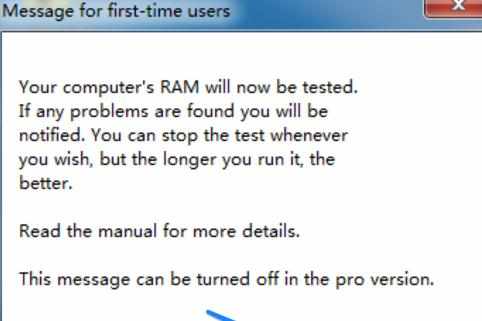
随后即可看到窗口底部左下方有数字在变化,那是当前内存测试进程的百分比。另外 Errors 前方的数字代表内存问题的计数,0表示正常,如果有数字那就说明内存肯定有问题了。窗口框中显示的 All unused RAM 刚表示当前测试的是所有没用到的内存空间。
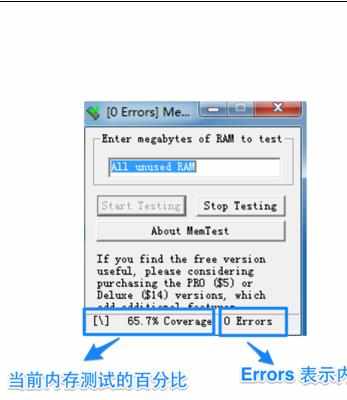
有一种很糟糕几乎让人崩溃的情况,那就是内存的储存单元并没有完全坏,只是偶发性的故障。像这种情况就可以让这款软件一直检测内存,检测的时间越久,检测出问题的机率也就越大。如果想要停止测试,请点击 Stop Testing 按钮即可。
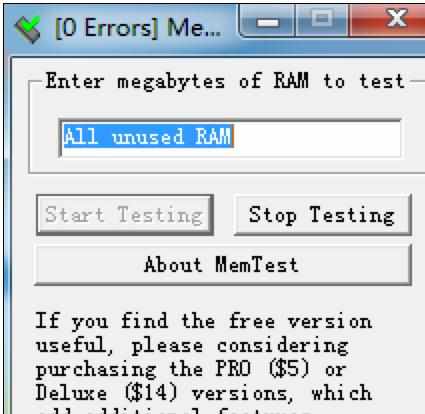
另外,之前有提到过如果 CPU 是多核心的话,可以并行分开检测内存,从而回事检测的速度。下图是同时开二个窗口对内存进行测试的截图。
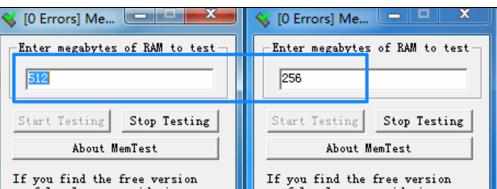
值得注意的是,在检测内存的时候,CPU 处理器的使用率会很高,这是正常情况,不必担心。如果影响你的使用的话,请在电脑空闲时候测试。


内存条软件怎么检测的评论条评论